Bật tính năng chạy nhiều phiên bản PHP trên Server/VPS Directadmin
Chạy nhiều phiên bản PHP trên máy chủ Directadmin(multi php directadmin) chỉ với một vài dòng lệnh là đã có thể thực hiện được. Lợi ích từ việc chạy nhiều phiên bản là rất lớn. Hiện tại khi mình viết bài này thì PHP 7.4 vừa được ra mắt, ngay ngày 28/11/2019. Cho nên trong bài viết này mình sẽ hướng dẫn các bạn sử dụng song song 4 phiên bản PHP 5.6, PHP 7.0, PHP 7.3 và PHP 7.4 mới ra.
Có thể một số bạn biết rồi nhưng mình cũng nói thêm là với PHP 7 nói chung sẽ cho tốc độ xử lý và phản hồi nhanh hơn gần 3 lần so với PHP 5.
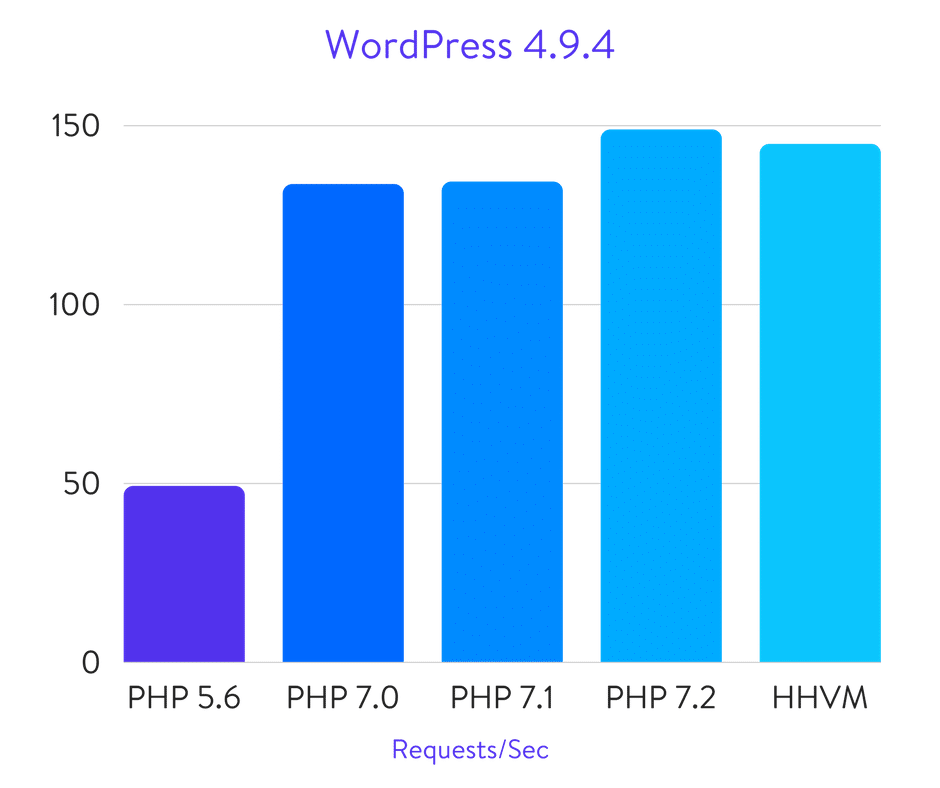
Tuy nhiên cũng PHP 7 vẫn có những hạn chế riêng của nó. Đó là những Website nào sử dụng mã nguồn có một số hàm phiên bản đã ngừng hổ trợ hoặc thay đổi thì sẽ không hoạt động được, buộc bạn phải sử dụng lại phiên bản cũ hơn. Việc chuyển đổi các phiên bản PHP trên Directadmin rất dễ dàng với một vài cú nhấp chuột.
Trước khi làm theo hướng dẫn này, bạn cần phải chắc chằn rằng DirectAdmin đang chạy CustomBuild 2.0 và phiên bản Directadmin của bạn lớn hơn hoặc bằng 1.50.1
Để kiểm tra phiên bản CustomeBuild hệ thống đang chạy phiên bản bao nhiêu bạn xem bài viết ngắn sau :
Kiểm tra phiên bản CustomBuild đang sử dụng (check custombuild version)
Để nâng cấp phiên bản CustomeBuild từ 1.x lên 2.0 mời bạn xem bài viết này:
https://itctoday.com/nang-cap-phien-ban-custombuild-tu-1-x-len-2-0-11222.html
Bật tính năng chạy nhiều phiên bản PHP trên Server/VPS Directadmin (multi php directadmin)
Bước 1: Thiết lập cấu hình các phiên bản PHP các bạn muốn sử dụng
Ở đây mình cho hệ thống sử dụng chạy song song 4 phiên bản PHP 5.6, PHP 7.0, PHP 7.3 và PHP 7.4 với 5.6 có độ ưu tiên cao hơn.
cd /usr/local/directadmin/custombuild
./build update
./build set php1_mode php-fpm
./build set php2_mode php-fpm
./build set php3_mode php-fpm
./build set php4_mode php-fpm
./build set php1_release 5.6
./build set php2_release 7.0
./build set php3_release 7.3
./build set php4_release 7.4
Sau đó chúng ta cần kiểm tra lại các thông số trong file “option.conf” đã chính xác chưa
cat options.conf | grep php
Nếu mọi thứ thể hiện có những dòng như bên dưới thì các bạn tiếp tục. Nếu chưa đúng các bạn chạy lại các lệnh trên:
php1_release=5.6
php1_mode=php-fpm
php2_release=7.0
php2_mode=php-fpm
php3_release=7.3
php3_mode=php-fpm
php4_release=7.4
php4_mode=php-fpm
Bước 2: Biên dịch lại PHP
Sau khi đã xác nhận cấu hình chính xác chúng ta cần biên dịch vụ và rewrite lại cấu hình
cd /usr/local/directadmin/custombuild
./build php n
./build rewrite_confs
Để đảm bảo không có sự cố trong quá trình này. Các bạn nên chạy trong console hoặc sử dụng lệnh screen. Nếu có bị ngắt kết nối với hệ thống chúng ta vẫn có thể kết nối lại và tiếp tục nơi đã dừng lại.
Quá trình này có thể mất thời gian dài. Thời gian sẽ phụ thuộc vào tốc ổ cứng và hiệu năng CPU của hệ thống. Các bạn tham khảo hướng dẫn sử dụng Screen qua bài sau nhé 😉
https://itctoday.com/uncategorized/huong-dan-su-dung-screen-linux-11272.html
Bước 3: Thay đổi phiên bản PHP trên giao diện Directadmin:
Bây giờ bạn có thể chọn một hoặc cả hai phiên bản PHP cho mỗi trang web. Tất cả các trang web hiện đang chạy trên máy chủ DirectAdmin của bạn sẽ sử dụng phiên bản mặc định các bạn đặt cho php1_release. Để thay đổi phiên bản PHP cho mỗi trang web, đăng nhập vào DirectAdmin ở cấp User, nhấn Domain Setup, chọn tên miền cần thay đổi phiên bản PHP và kéo xuống dưới. Như thể hiện trong hình bên dưới, bây giờ bạn có thể chọn một hoặc cả hai phiên bản PHP. Lưu ý sau khi thay đổi phiên bản PHP và xác nhận, các bạn cần phải chờ khoảng một vài phút để hệ thống xử lý. Lúc này bạn có thể đứng dậy vẫn động một chút 😀
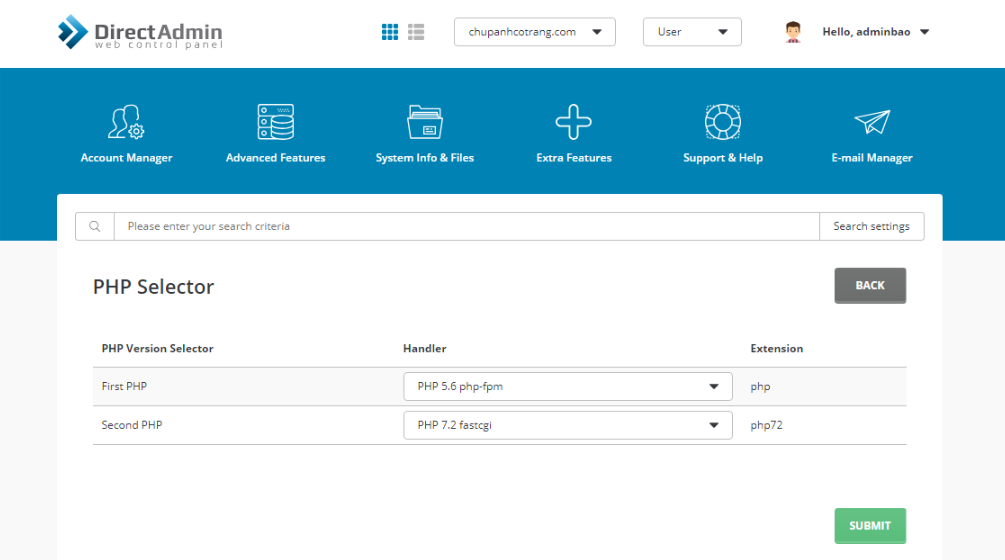

Các bạn nên để PHP 7.2 lên First PHP nếu website của bạn tương thích với phiên bản này.
Cách xem log lỗi trên Directadmin khi không tương thích phiên bản PHP
Để kiểm tra tính tương thích các bạn cử để một tùy chọn PHP 7.4 ở mục First PHP, Second PHP bạn để về OFF. Chờ một lát rồi thử truy cập Website của bạn, nếu mọi thứ vẫn ổn thì bạn để như vậy để cải thiệt tốc độ tải trang. Nếu bị lỗi một phần nào đó hoặc trắng trang, bạn chuyển về lại phiển bản thấp hơn là được. Nhưng mình khuyên nên tìm lỗi trước khi an phận với PHP 5.
Để tìm lỗi khi chạy với PHP 7 các bạn vào “Site Summary / Statistics / Logs” để xem error log.
Trên đây dụ về thay đổi phiên bản PHP với website chụp ảnh cổ trang của mình , cám ơn các bạn đã xem hết bài viết.
Chúc các bạn thành công.
Các bài viết nên xem thêm nếu sử dụng hệ thống chạy Directadmin:
Cài đặt OPcache Directadmin chạy CustomBuild 2.0
Thay đổi cấu hình OPcache Directadmin(config opcache directadmin)
Bật tính năng chạy nhiều phiên bản PHP trên Server/VPS Directadmin
Directadmin Phân vùng /var/lib/mysql/ chiếm nhiều dung lượng
Kiểm tra phiên bản CustomBuild đang sử dụng (check custombuild version)
Tác giả: Cổ Ý Concept









